使用vim編輯器:
使用vim編輯器:
vi是工作在字符終端環境下的全屏編輯器,通過按命令實現相應的編輯和操作功能,vi編輯器可以使用三種不同工作模式:
命令模式:啟動vi編輯器後默認進入命令命令模式,該模式中主要完成如光標移動,字符串查找,以及刪除復制粘貼,文件內容等相關操作;
輸入模式:該模式啟動主要的操作就是錄入文件內容,可以對文本文件正文進行修改或添加新內容,處於輸入模式時,vi編輯器的最後一行會出現"--INSERT--"的狀態提示信息;
末行模式,該模式可以設置vi編輯器環境,保存文件,退出編輯器,以及對文件內容進行查找,替換,等操作,處於末行模式時,vi編輯器的最後一行會出現冒號":"提示信息;
模式切換:
在命令模式中,使用a,i,o,等鍵可以快速的切換至輸入模式,同時確定插入點的方式和位置,以便錄入文件內容。需要返回命令模式時,按ESC,
a:在當前光標位置之後插入文件內容;
A:在光標所在行的末尾插入內容;
i:在當前光標位置之前插入內容;
I:在光標所以在行的開頭插入內容;
o:在光標所在行的後面插入一個新行;
O:在光標所在行的前面插入一個新行;
翻頁移動:Ctrl+F組合鍵向下翻動一整頁內容
Ctrl+B組合鍵向上翻動一整頁內容
行內快速跳轉:按HOME鍵或"^"鍵,數字0將光標快速跳轉到文件內容的第一行
按End鍵或"$"鍵,將光標快速跳轉到本行的末尾
行間快速跳轉:使用按鍵命令1G或者gg可跳轉到文件內容的第一行
使用按鍵命令G可跳轉到文件的最後一行
使用按鍵命令#G可跳轉到文件中的第#行,(其中"#"號用具體的數字替換)
顯示行號:
取消顯示行號: set nonu
復制粘貼和刪除:
使用x鍵或del鍵刪除光標處的單個字符;
使用案件命令dd刪除當前光標所在行,使用#dd可以刪除從光標處開始的第#行內容;
使用按鍵命令d^刪除當前光標之前到行首的所有字符;
使用按鍵命令d$刪除當前光標處到行尾的所有字符;
復制操作:
使用按鍵命令yy復制當前整行的內容到剪貼板,使用#yy形式可以復制從光標處到開始的#行
粘貼操作:p鍵
查找內容:
在命令模式中,按"/"鍵後可以輸入指定的字符串,按"?"鍵則向前查找,按"n"鍵可以移動到下一個查找的結果;
撤銷編輯及保存退出
在對文件進行編輯時,有時候會出現一些失誤的編輯操作進行撤銷,可以按"u","U"鍵,
"u"鍵命令用於取消最近一次的操作;
"U"鍵命令用於取消對當前行所進行的所做所有編輯
需要保存當前問價內內容並退出vi編輯器時,可以按ZZ命令
末行操作中的基本操作:
:w 退出
:wq 保存退出
:wq /root/newfile 是指把當前編輯的文件另存到/root下,文件名為newfile
:q!不保存強制退出
:x 保存退出
打開新文件或讀入其他文件內容:
1,打開新文件進行編輯,在當前vi編輯器中,執行":e (新的文件)"形式的末行命令可以編輯新文件;
2,執行":r 其他文件"形式的末行命令可以讀入其他文件中的內容,並將其復制到當前光標所在的位置,
3,替換文件內容":[替換範圍] sub /舊的內容/新的內容 [/g]"
#%:在整個文件內容中進行查找並替換,
#n,m:在指定行數範圍以內的文件內容中進行查找並替換
#最末尾的"/g"部分也是可選內容,表示對替換範圍內的每一行的所有匹配結果都進行替換,省略"/g"時將只替換每一行中的第一個匹配結果。
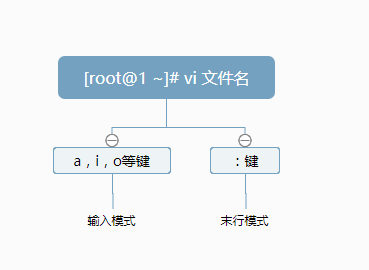
使用vim編輯器:
